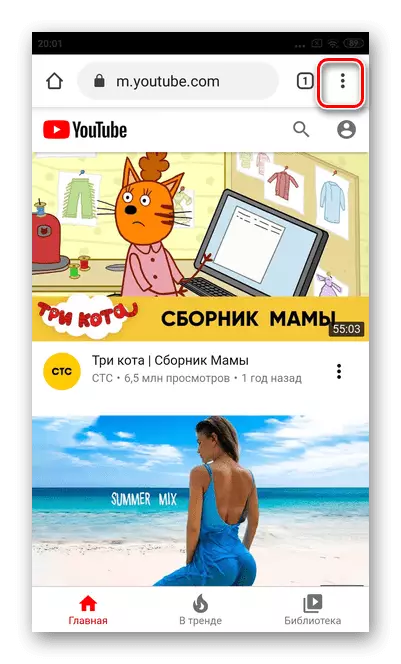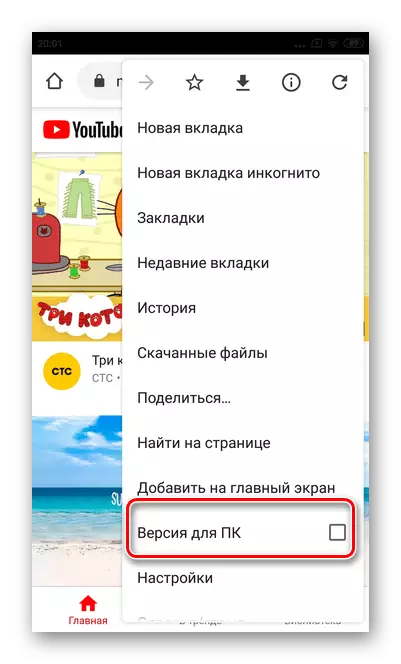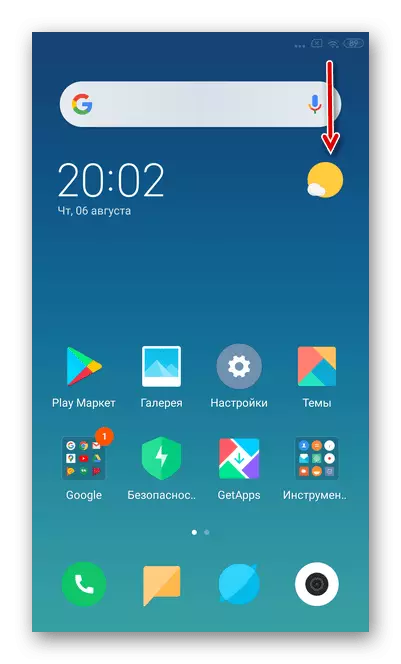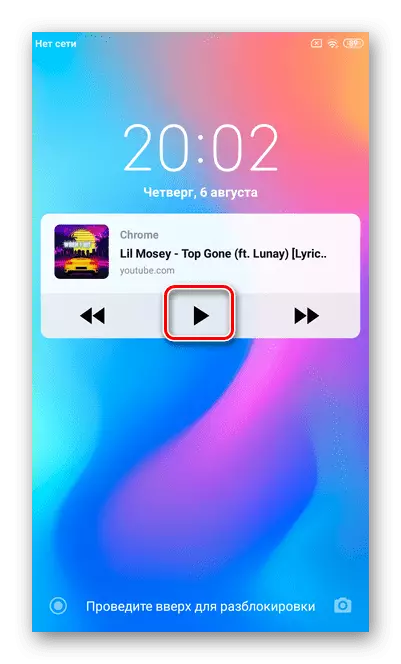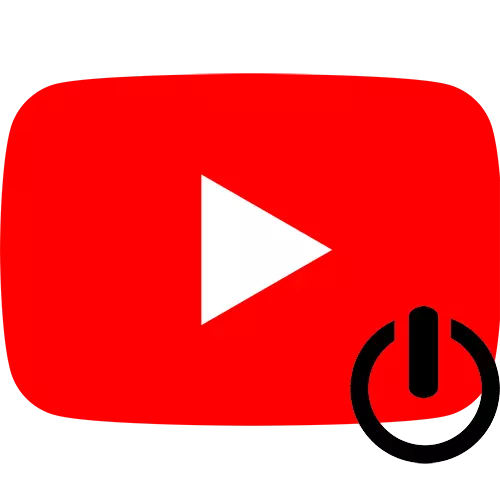
ପଦ୍ଧତି 1: ୟୁଟ୍ୟୁବ୍ ପ୍ରିମିୟମ୍ |
ୟୁଟ୍ୟୁବ୍ ପ୍ରିମିୟମ୍ ହେଉଛି ଏକ ବିସ୍ତାରିତ ଭିଡିଓ ହୋଷ୍ଟିଂ ସଂସ୍କରଣ ଯାହାକି ଆପଣଙ୍କୁ HIGPLE ରେ ଭିଡିଓ ଦେଖିବା ପାଇଁ ଅନୁମତି ଦିଏ | ବିଭିନ୍ନ OS ରେ ୟୁଟ୍ୟୁବରେ ଏକ ସଦସ୍ୟତା ପ୍ରଦାନ କରିବେ ବୋଲି ବିଚାର କରନ୍ତୁ |ବିକଳ୍ପ 1: iOS |
Ios ଉପରେ ଆଧାରିତ ସ୍ମାର୍ଟଫୋନର ମାଲିକମାନେ ୟୁଟ୍ୟୁବ୍ ପ୍ରିମିୟମରେ ଏକ ମାସ ପାଇଁ ଏକ ପରୀକ୍ଷା ପ୍ରଦାନ କରିପାରିବେ | ପୃଷ୍ଠଭୂମି ପ୍ଲେବ୍ୟାକ୍ ବ୍ୟତୀତ, ବିଜ୍ଞାପନରେ ଭିଡିଓଗୁଡିକୁ ଦେଖନ୍ତୁ, ସେଗୁଡ଼ିକୁ ଡାଉନଲୋଡ୍ କରନ୍ତୁ ଏବଂ ସ୍ୱତନ୍ତ୍ର ବିଷୟବସ୍ତୁକୁ ପ୍ରବେଶ କରନ୍ତୁ |
ଅଧିକ ପ read: ios ରେ ୟୁଟ୍ୟୁବ୍ ପ୍ରିମିୟମ୍ କିପରି ବ୍ୟବସ୍ଥା କରିବେ |
ଦେୟ ପ୍ରଦର୍ଶିତ ସଂସ୍କରଣକୁ ସଂଯୋଗ କରିବା ପରେ, ଆପଣ ଯେକ vide ଣସି ଭିଡିଓ ଚଲାଇପାରିବେ ଏବଂ କେବଳ ଅନୁପ୍ରୟୋଗକୁ ଗୁଞ୍ଜି କରିପାରିବେ - ପ୍ଲେକ୍ ବନ୍ଦ ହେବ ନାହିଁ |
ବିକଳ୍ପ 2: ଆଣ୍ଡ୍ରଏଡ୍ |
ୟୁଟ୍ୟୁବ୍ କୁ ଏକ ପେଡ୍ ସବସ୍କ୍ରିପସନ୍ ର ପଞ୍ଜୀକରଣ ଆପଣଙ୍କୁ ପୃଷ୍ଠଭୂମିରେ ଯେକ corequ ଣସି ଭିଡିଓ ଅନ୍ତର୍ଭୂକ୍ତ କରିବାକୁ ଅନୁମତି ଦେବ ଏବଂ ବିଭିନ୍ନ ଅତିରିକ୍ତ ବ features ଶିଷ୍ଟ୍ୟଗୁଡିକ ବ୍ୟବହାର କରିବାକୁ ଅନୁମତି ଦେବ | ପ୍ରିମିୟମ୍ ସଂସ୍କରଣର କାର୍ଯ୍ୟ ସହିତ ନିଜକୁ ପରିଚିତ କରିବା ପାଇଁ ସେବା ଏକ ମାସ ପାଇଁ ଏକ ପରୀକ୍ଷା ଅବଧି ପ୍ରଦାନ କରେ |ଅଧିକ ପ Read ନ୍ତୁ: ଆଣ୍ଡ୍ରଏଡରେ ୟୁଟ୍ୟୁବ୍ ପ୍ରିମିୟମ୍ କିପରି ବ୍ୟବସ୍ଥା କରିବେ |
ପଦ୍ଧତି ୨: ସଫାରି ବ୍ରାଉଜର୍ (iOS)
ସଫାରି iOS ଅପରେଟିଂ ସିଷ୍ଟମରେ ଏକ ପୂର୍ବ-ସ୍ଥାପିତ ବ୍ରାଉଜର୍ | ଏହି ଅନୁପ୍ରୟୋଗ ମାଧ୍ୟମରେ ବିକାଶକାରୀମାନେ ୟୁଟ୍ୟୁବ୍ ଦେଖିବା ଅସମ୍ଭବତା ବିଷୟରେ କହୁଛନ୍ତି, ଯାହା ଇଚ୍ଛା ପାଇଁ କିଛି ହୋଲୋଲ୍ ଅଛି |
- ସଫାରି ବ୍ରାଉଜର୍ ଖୋଲ ଏବଂ ସର୍ଚ୍ଚ ବାର୍ ରେ ୟୁଟ୍ୟୁବ୍ ପ୍ରବେଶ କର |
- ସାଇଟ୍ ଡାଉନଲୋଡ୍ କରିବା ପରେ, ଅକ୍ଷର i ଆଇକନ୍ ଉପରେ ଟ୍ୟାପ୍ କରନ୍ତୁ, ଯାହା ଠିକଣା ଷ୍ଟ୍ରିଙ୍ଗ୍ ର ବାମ ପାର୍ଶ୍ୱରେ ଅବସ୍ଥିତ |
- ଡେସ୍କ ୱେବସାଇଟ୍ ଅନୁରୋଧ ଚୟନ କରନ୍ତୁ |
- ଆପଣ ପୃଷ୍ଠଭୂମିରେ ଶୁଣିବାକୁ ଚାହୁଁଥିବା ଯେକ vide ଣସି ଭିଡିଓ ଖୋଲନ୍ତୁ |
- ଏହାକୁ ଚଲାନ୍ତୁ |
- ଏହି ପର୍ଯ୍ୟାୟରେ, ଆପଣ ପାୱାର୍ ବଟନ୍ କ୍ଲିକ୍ କରି ସ୍ମାର୍ଟଫୋନ୍ କୁ ଅବରୋଧ କରିବା ଜରୁରୀ |
- କଣ୍ଟ୍ରୋଲ୍ ଉପାଦାନ ସହିତ ସ୍କ୍ରିନ୍ ସଫାରି ପ୍ୟାନେଲ୍ ପ୍ରଦର୍ଶନ କରିବ |
- ଏହା ପରେ ଫୋନ୍ ଅନଲକ୍ କରିବା ପରେ |
- ଉପର ଡ୍ରପ୍ ଡାଉନ୍ ମେନୁ ଖୋଲ | "ହୋମ୍" ବଟନ୍ ସହିତ ଆଇଫୋନ୍ ଉପରେ, ଅତିରିକ୍ତ ମେନୁ ସ୍ୱାଇପ୍ ତଳ ଉପରକୁ ଖୋଲିବ |
- "ପ୍ଲେ" ଦବାନ୍ତୁ |


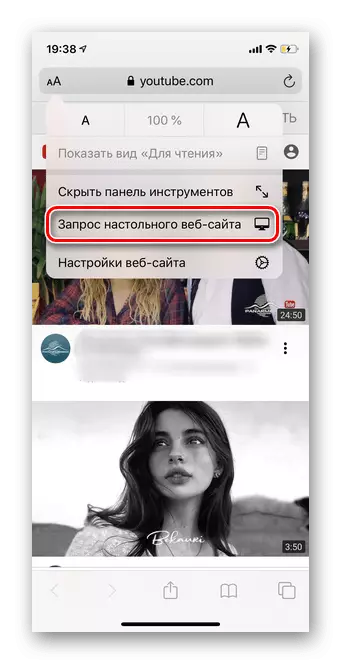
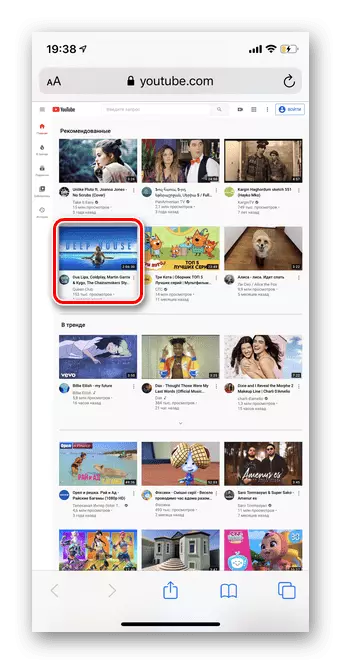
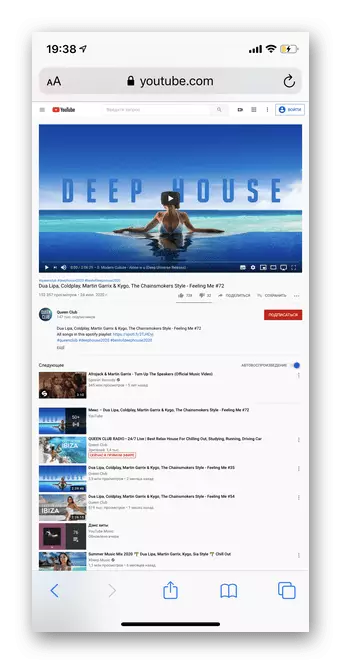



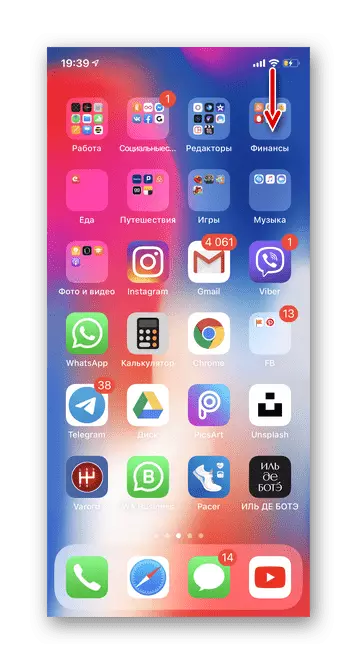

ଏହା ପରେ, ଆପଣ ଅନ୍ୟ କ acts ପ୍ରୟୋଗଗୁଡ଼ିକ ଖୋଲିପାରିବେ, ଆପଣଙ୍କର ସ୍ମାର୍ଟଫୋନ୍ କୁ ଅବରୋଧ କରନ୍ତୁ କିମ୍ବା ଚାର୍ଜିଂ ପାଇଁ ରଖନ୍ତୁ | ତୁମେ ଏହାକୁ ବନ୍ଦ ନହେବା ପର୍ଯ୍ୟନ୍ତ ସଫାରି ପୃଷ୍ଠଭୂମିରେ ଭିଡିଓ ଚଲାଇବା ଜାରି ରଖିବ |
ପଦ୍ଧତି 3: କ୍ରୋମ୍ ବ୍ରାଉଜର୍ |
ଆନୁଷ୍ଠାନିକ ଭାବରେ ଭିଡିଓ ହୋଷ୍ଟିଂ ୟୁଟ୍ୟୁବ୍, ଯେତେବେଳେ ଆପଣ ଏକ ପେଡ୍ ସଂସ୍କରଣକୁ ସବସ୍କ୍ରାଇବରେ ସବସ୍କ୍ରାଇବ୍ କରନ୍ତି, ପୃଷ୍ଠଭୂମିରେ ଭିଡିଓ ପ୍ଲେକ୍ କରିବାକୁ ଅନୁମତି ଦିଏ | ତେବେ ଗୁଗୁଲ୍ କ୍ରୋମ୍ ବ୍ରାଉଜର୍ ବ୍ୟବହାର କରି, ଆପଣ କ any ଣସି ଆକାଉଣ୍ଟରେ ଏହି ବ feature ଶିଷ୍ଟ୍ୟ ବ୍ୟବହାର କରିପାରିବେ |ବିକଳ୍ପ 1: iOS |
- ଅନୁପ୍ରୟୋଗଗୁଡିକ ଚଲାନ୍ତୁ ଏବଂ ଶୀଘ୍ର ପ୍ରବେଶ କିମ୍ବା ସର୍ଚ୍ଚ ଷ୍ଟ୍ରିଙ୍ଗ ମାଧ୍ୟମରେ ଶୀଘ୍ର ୟୁଟ୍ୟୁବ୍ ହୋମ୍ ପୃଷ୍ଠାକୁ ଯାଆନ୍ତୁ |
- ଡାହାଣ ତଳ ଭାଗରେ ତିନୋଟି ପଏଣ୍ଟ ଟ୍ୟାପ୍ କରନ୍ତୁ |
- ଭିଡିଓ ହୋଷ୍ଟିଂର ମୋବାଇଲ୍ ସଂସ୍କରଣରୁ ବାହାରିବା ପାଇଁ "ପୂର୍ଣ୍ଣ ସଂସ୍କରଣ" ବଟନ୍ ଉପରେ କ୍ଲିକ୍ କରନ୍ତୁ |
- ଦେଖିବା ପାଇଁ ଭିଡିଓ ଚୟନ କରନ୍ତୁ |
- ରୋଲର୍ ଆରମ୍ଭ କରିବା ପରେ, ସ୍କ୍ରିନ୍ ଅବରୋଧ କରନ୍ତୁ |
- ଆପଣଙ୍କର ସ୍ମାର୍ଟଫୋନ୍ ଅନଲକ୍ କରନ୍ତୁ ଏବଂ ବ୍ରାଉଜରକୁ ଗଡ଼ନ୍ତୁ |
- ମଡେଲ ଉପରେ ନିର୍ଭର କରି ଉପର ଉପର କିମ୍ବା ଉପର ତଳରୁ ସ୍ୱାଇପ୍ ପ୍ରଦର୍ଶନ କରି ଶୀଘ୍ର ସେଟିଂସମୂହ ପ୍ୟାନେଲ୍ ଖୋଲନ୍ତୁ |
- "ପ୍ଲେ" ବଟନ୍ ଉପରେ କ୍ଲିକ୍ କରନ୍ତୁ | ଆପଣ ଗୁଗୁଲ୍ କ୍ରୋମ୍ ବନ୍ଦ ନକରିବା ପର୍ଯ୍ୟନ୍ତ ଭିଡିଓ ପୃଷ୍ଠଭୂମିରେ ଖେଳାଯିବେ |



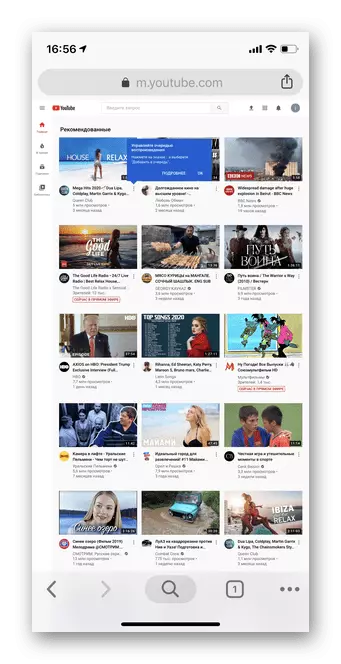


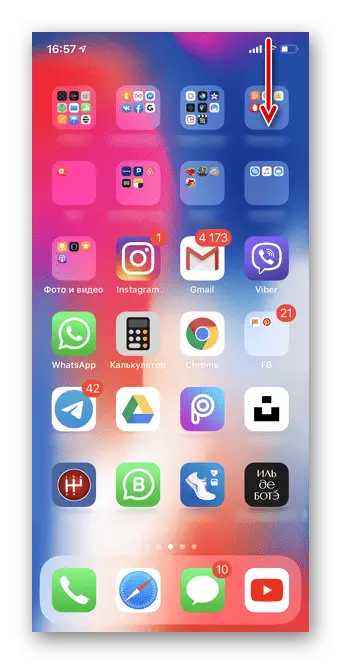
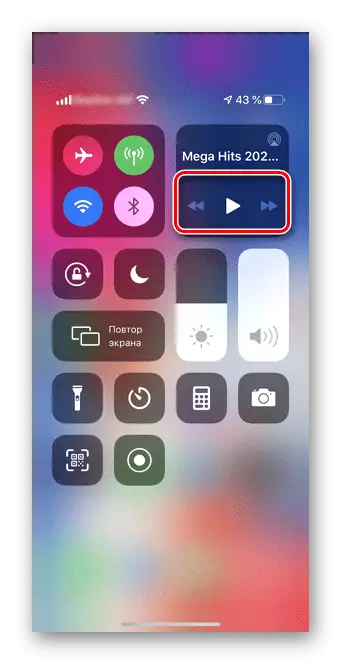
ବିକଳ୍ପ 2: ଆଣ୍ଡ୍ରଏଡ୍ |
- ଗୁଗୁଲ୍ କ୍ରୋମ୍ ବ୍ରାଉଜର୍ ଖୋଲ ଏବଂ ୟୁଟ୍ୟୁବ୍ କୁ ଯାଅ |
- ଉପର ଡାହାଣ କୋଣରେ ତିନୋଟି ଭୂଲମ୍ବ ପଏଣ୍ଟଗୁଡିକ ଟ୍ୟାପ୍ କରନ୍ତୁ |
- "PC ସଂସ୍କରଣ" ଚୟନ କରନ୍ତୁ |
- ଭିଡିଓରେ କ୍ଲିକ୍ କରିବାକୁ ଚାହୁଁଥିବା ଭିଡିଓରେ କ୍ଲିକ୍ କରନ୍ତୁ |
- ଏହାକୁ ପୂର୍ଣ୍ଣ ପରଦାରେ ଖୋଲନ୍ତୁ |
- ପାୱାର୍ ବଟନ୍ ବ୍ୟବହାର କରି ଆପଣଙ୍କର ସ୍ମାର୍ଟଫୋନ୍ ଅବରୋଧ କରନ୍ତୁ |
- ସ୍କ୍ରିନ୍ ଅନଲକ୍ କରନ୍ତୁ ଏବଂ ସର୍ଟକଟ୍ ପ୍ୟାନେଲ୍ ଖୋଲନ୍ତୁ |
- "ପ୍ଲେ" ବଟନ୍ ଟ୍ୟାପ୍ କରନ୍ତୁ |